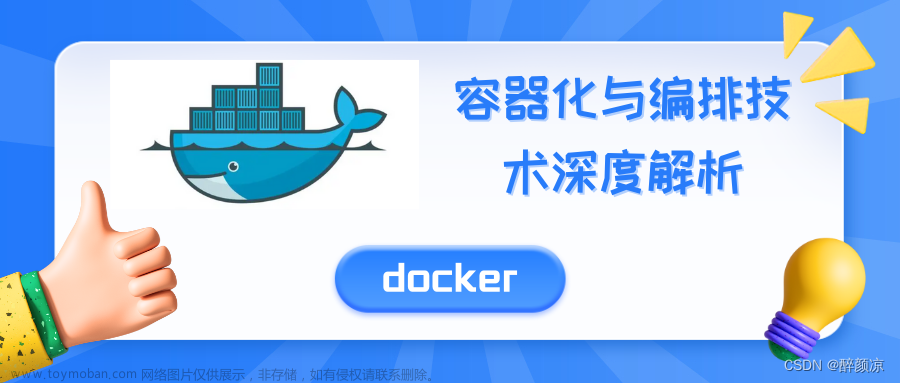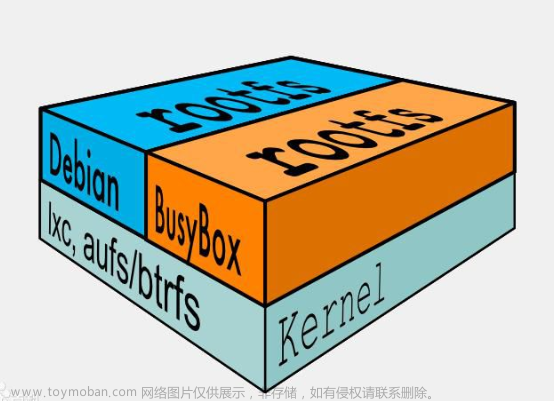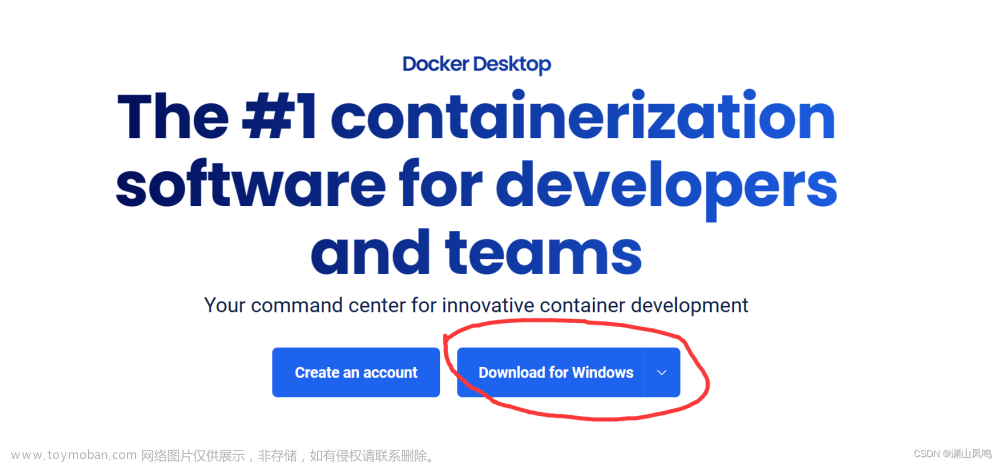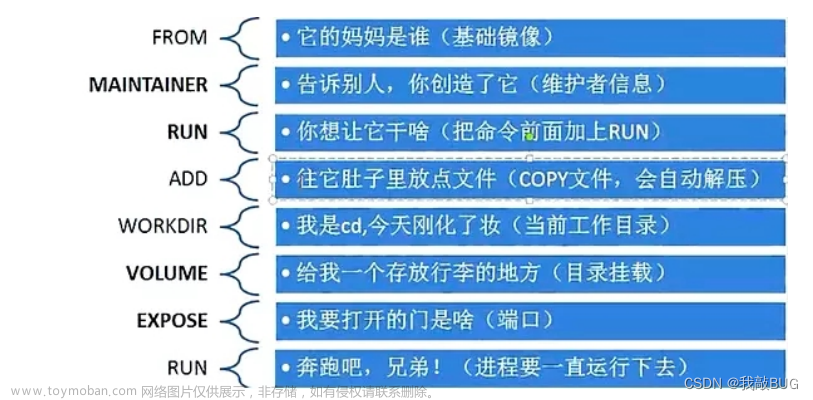实战:构建自己的CentOS
一、创建自己的CentOS
(1)、编写自己的配置文件
[root@localhost home]# mkdir dockerfile-1
[root@localhost home]# cd dockerfile-1
[root@localhost dockerfile-1]# vi docker-centos
#需要构建的镜像
FROM centos:7
#如果不指定版本那么默认会生成Centos8的镜像,
#而我们现在用的是Centos7,安装命令的时候yum仓库会和Centos8的不兼容,从而导致保存无法完成镜像的创建和命令的安装
MAINTAINER grj<3374864596@qq.com> ==>镜像作者的信息
WORKDIR /usr/local ==>工作目录
#需要安装的命令
RUN yum -y install vim
RUN yum -y install net-tools
#映射80端口
EXPOSE 80
#命令提示符输出
CMD echo "---End---"
CMD /bin/bash
(2)、生成目标镜像
[root@localhost dockerfile1]# docker build -f /home/dockerfile1/docker-centos -t docker-centos:1.0 .
Sending build context to Docker daemon 2.048kB
Step 1/8 : FROM centos
---> 5d0da3dc9764
Step 2/8 : MAINTAINER grj<3374864596@qq.com>
... ...
Successfully built 3f478b749d2e ==>当看到了这两个Successfully则表示创建成功
Successfully tagged docker-centos:1.0
docker build -f /home/dockerfile1/docker-centos -t docker-centos:1.0 .
- 命令: docker build -f 文件路径 -t 镜像名:【Tag】
(3)、测试运行
- 系统的原生镜像
[root@localhost dockerfile1]# docker run -it eeb6ee3f44bd /bin/bash
[root@08a6a834848a /]#
[root@08a6a834848a /]# pwd ==>默认工作目录为/
/
[root@08a6a834848a /]#
[root@08a6a834848a /]# ifconfig ==>一些基础的命令无法使用
bash: ifconfig: command not found
[root@08a6a834848a /]#
[root@08a6a834848a /]# vim 1.txt ==>一些基础的命令无法使用
bash: vim: command not found
- 我们制作的镜像
[root@localhost dockerfile1]# docker run -it 3f478b749d2e /bin/bash
[root@515ac8e584d0 local]# pwd ==>默认工作目录为/usr/local
/usr/local
[root@515ac8e584d0 local]# ifconfig ==>命令可以使用
eth0: flags=4163<UP,BROADCAST,RUNNING,MULTICAST> mtu 1500
inet 172.17.0.3 netmask 255.255.0.0 broadcast 172.17.255.255
ether 02:42:ac:11:00:03 txqueuelen 0 (Ethernet)
RX packets 14 bytes 1218 (1.1 KiB)
RX errors 0 dropped 0 overruns 0 frame 0
TX packets 6 bytes 439 (439.0 B)
TX errors 0 dropped 0 overruns 0 carrier 0 collisions 0
lo: flags=73<UP,LOOPBACK,RUNNING> mtu 65536
inet 127.0.0.1 netmask 255.0.0.0
loop txqueuelen 1000 (Local Loopback)
RX packets 0 bytes 0 (0.0 B)
RX errors 0 dropped 0 overruns 0 frame 0
TX packets 0 bytes 0 (0.0 B)
TX errors 0 dropped 0 overruns 0 carrier 0 collisions 0
[root@515ac8e584d0 local]# vim 1.txt ==>命令可以使用
(4)、查看docker的构建流程
[root@localhost ~]# docker history eeb6ee3f44bd
IMAGE CREATED CREATED BY SIZE COMMENT
eeb6ee3f44bd 7 months ago /bin/sh -c #(nop) CMD ["/bin/bash"] 0B
<missing> 7 months ago /bin/sh -c #(nop) LABEL org.label-schema.sc… 0B
<missing> 7 months ago /bin/sh -c #(nop) ADD file:b3ebbe8bd304723d4… 204MB
docker history eeb6ee3f44bd
二、CMD和ENTRYPOINT
- CMD
CMD #指定这个容器启动的时候需要运行的命令,只有最后一个会生效,可替代
ENTRYPOINT #指定这个容器启动的时候要运行的命令。可以追加命令。
#编写dockerfile文件
[root@localhost dockerfile1]# vi docker-centos-1
FROM centos:7
CMD ["ls","-a"]
#构建镜像
[root@localhost dockerfile1]# docker build -f docker-centos-1 -t cmdtest .
Sending build context to Docker daemon 3.072kB
Step 1/2 : FROM centos:7
---> eeb6ee3f44bd
Step 2/2 : CMD ["ls","-a"]
---> Running in 1770ec84cf7d
Removing intermediate container 1770ec84cf7d
---> e8ee368cfd82
Successfully built e8ee368cfd82
Successfully tagged cmdtest:latest
#run运行,发现我们启动镜像的时候“ls -a”命令运行生效
[root@localhost dockerfile1]# docker run e8ee368cfd82
.
..
.dockerenv
anaconda-post.log
... ...
usr
var
#追加一个命令“-l”,发现报错
[root@localhost dockerfile1]# docker run e8ee368cfd82 -l
docker: Error response from daemon: failed to create shim: OCI runtime create failed: container_linux.go:380: starting container process caused: exec: "-l": executable file not found in $PATH: unknown.
ERRO[0001] error waiting for container: context canceled
#需要我们在后面操作一个完整的命令才能执行
[root@localhost dockerfile1]# docker run e8ee368cfd82 ls -al
total 12
... ...
drwxrwxrwt. 7 root root 132 Nov 13 2020 tmp
drwxr-xr-x. 13 root root 155 Nov 13 2020 usr
drwxr-xr-x. 18 root root 238 Nov 13 2020 var
- ENTRYPOINT
[root@localhost dockerfile1]# vi docker-centos-ENTRYPOINT
FROM centos
ENTRYPOINT ["ls","-a"]
[root@localhost dockerfile1]# docker build -f docker-centos-ENTRYPOINT -t entrypoint-tesy .
Sending build context to Docker daemon 4.096kB
Step 1/2 : FROM centos
... ...
#我们可以发现在ENTRYPOINT环境下命令是可以直接追加执行不需要覆盖
[root@localhost dockerfile1]# docker run 4acf07817552 -l
total 0
... ...
drwxr-xr-x. 12 root root 144 Sep 15 2021 usr
drwxr-xr-x. 20 root root 262 Sep 15 2021 var
Tips:
(1)、
- ocker:IPv4 forwarding is disabled. Networking will not work.
进入容器发现ipv4被禁用,容器内部无法上网
解决方法:
#修改配置文件
[root@localhost ~]# vi /etc/sysctl.conf
net.ipv4.ip_forward=1
#验证是否成功
[root@localhost ~]# sysctl net.ipv4.ip_forward
net.ipv4.ip_forward = 1
#重启容器和网络
[root@localhost ~]# systemctl restart network
[root@localhost ~]# systemctl restart docker
(2)、
- Error: Failed to download metadata for repo ‘appstream’: Cannot prepare internal mirrorlist: No URLs in mirrorlist
yum报错,从而导致保存无法完成镜像的创建和命令的安装
[root@localhost dockerfile1]# docker build -f docker-centos -t docker-centos:1.0 .
Sending build context to Docker daemon 4.096kB
Step 1/8 : FROM centos
---> 5d0da3dc9764
Step 2/8 : MAINTAINER grj<3374864596@qq.com>
---> Running in f87ee9c348b4
Removing intermediate container f87ee9c348b4
---> 31d964a88c41
Step 3/8 : WORKDIR /usr/local
---> Running in 3f54f1494fe6
Removing intermediate container 3f54f1494fe6
---> 4a89bd58e3f1
Step 4/8 : RUN yum -y install vim
---> Running in 041958a9f9c0
CentOS Linux 8 - AppStream 71 B/s | 38 B 00:00
Error: Failed to download metadata for repo 'appstream': Cannot prepare internal mirrorlist: No URLs in mirrorlist
The command '/bin/sh -c yum -y install vim' returned a non-zero code: 1
解决方法:
修改dockerfile文件,指定一个centos版本,如果不指定dockerhub默认按照最新的centos8,但是因为系统版本是centos7和centos8yum仓库不兼容导致镜像无法创建,命令无法安装。
[root@localhost dockerfile1]# vi docker-centos
FROM centos:7
MAINTAINER grj<3374864596@qq.com>
WORKDIR /usr/local
RUN yum -y install vim
RUN yum -y install net-tools
EXPOSE 80
CMD echo "---End---"
CMD /bin/bash
三、Docker流程
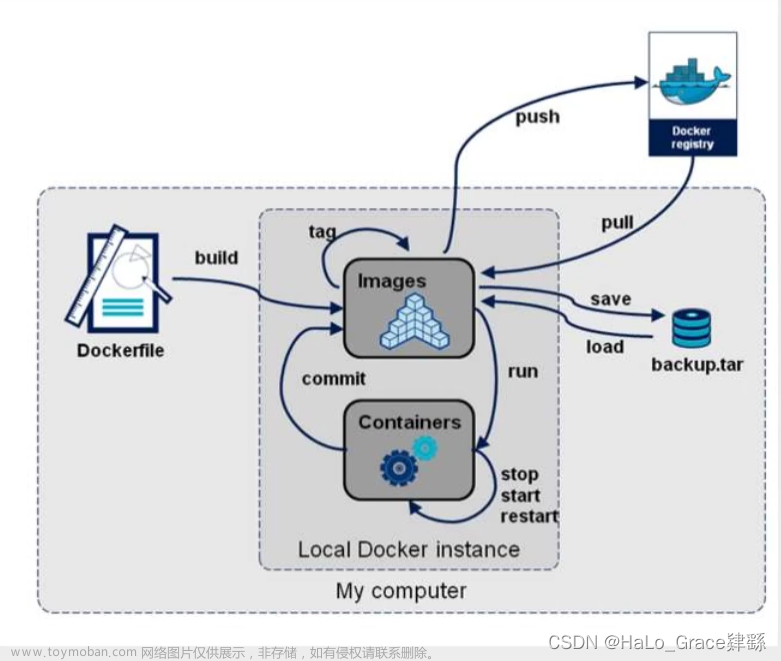
dockerfile创建images容器镜像,run运行容器,执行操作commit打包镜像保存到本地。push提交到dockerhub仓库,或者也可以pull从dockerhub仓库下载到本地文章来源:https://www.toymoban.com/news/detail-561063.html
 文章来源地址https://www.toymoban.com/news/detail-561063.html
文章来源地址https://www.toymoban.com/news/detail-561063.html
到了这里,关于【编写DockerFile构建自己的容器】的文章就介绍完了。如果您还想了解更多内容,请在右上角搜索TOY模板网以前的文章或继续浏览下面的相关文章,希望大家以后多多支持TOY模板网!